iCUE'nin RAM Algılamamasını Düzeltmenin 5 Yolu (08.13.25)
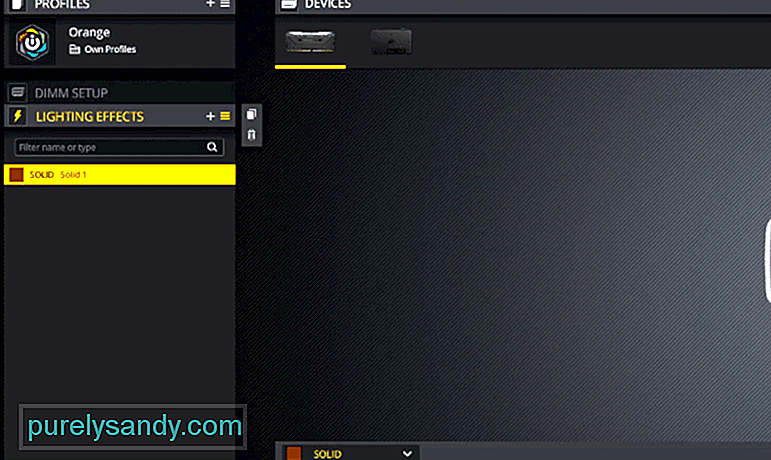 icue not algılama rampa
icue not algılama rampaKullanıcılar, PC'deki RAM'in iCUE tarafından algılanmamasından sürekli şikayet ediyor. Bu sorun en çok RAM'in RGB türevlerinde yaygındır ve birkaç olası neden sisteminizin böyle davranmasına neden olabilir. Bu nedenle, PC'nize bir RGB RAM yüklediyseniz ve RAM iCUE uygulamasında görünmüyorsa, yalnız değilsiniz.
Bu nedenle, iCUE programı tarafından algılanan RAM'i almanıza yardımcı olabilecek bazı yöntemleri tartışacağız. Bu makaleyi okuyun ve algılama hatasını düzeltme şansınızı artırmak için farklı yöntemler deneyin.
iCUE'nin RAM Algılamaması Nasıl Düzeltilir?Algılama sorunu en çok Asus anakartlarına RGB RAM takan kullanıcılarda görülür. iCUE tarafından algılanan RAM'i alamamanızın nedeni, Aura'nın RGB ayarlarına müdahale etmesidir. Aynı anda 2 RGB denetleyicinin etkinleştirilmesi, kullanıcıların sorun yaşamasına neden olacaktır. Özellikle konu RAM olduğunda hemen hemen her zaman soruna Asus Aura neden oluyor.
Algılama sorununu çözmek için Asus Aura'yı devre dışı bırakarak başlamalısınız ve bu, sorunu çözmelidir. Genellikle, Aura, bilgisayarınızı başlattığınızda otomatik olarak başlayacak şekilde ayarlanmıştır. Bu özelliği devre dışı bırakabilirsiniz ve bu, iCUE tarafından algılanan RAM'i almak için yeterli olmalıdır. Ancak, bilgisayarı başlatırken Aura'nın başlamadığından emin olduktan sonra sorun devam ederse, Aura'yı sistemden tamamen kaldırmanızı öneririz.
Aura'yı bilgisayarınızdan kaldırdıktan sonra sorun kendi kendine çözülmezse, RAM'i bilgisayarınızdan çıkarmanız ve ardından tekrar takmanız gerekir. Muhtemelen yüklememişsinizdir. iCUE'nizin bellek çubuklarıyla iletişim kurmada sorun yaşamasının nedeni budur.
Bazı kullanıcılar için düzeltme, RAM'i çıkarıp farklı yuvalara yerleştirmek kadar basitti. Bu nedenle, anakartınızda boş yuvalar varsa, RAM yuvalarını değiştirmeyi de denemelisiniz ve Corsair yapılandırma programı tarafından RAM'in algılanmasını sağlayabilirsiniz.
RAM'ın düzgün çalışıyor olması ve sizin için sorunlara neden olan Corsair yazılımı olması muhtemeldir. Bunun gibi küçük hatalar oldukça yaygındır ve kullanıcılar yazılımı en son sürüme güncelleyerek bu sorunları çözebilir. Önce iCUE'yi sisteminizden tamamen kaldırmanızı ve ardından güncellemeyi Corsair web'den indirmenizi öneririz.
Bu işe yaramazsa, RAM'in iCUE tarafından algılanmasını sağlamak için iCUE'nin eski sürümüne geçmeyi de denemelisiniz. Kullanıcıların RAM'i algılayabilmelerinin bir başka yolu da BIOS 4204'ü yeniden yüklemekti. Bu nedenle, daha yeni BIOS sürümü kullanıyorsanız, BIOS'u düşürmeyi düşünün ve RAM'iniz iCUE arayüzünde görünmelidir.
iCUE yazılımını farklı RAM markalarıyla kullanmayı denediğinizde uyumluluk sorunları olasılığı her zaman vardır. RAM'inizin iCUE yazılımı tarafından algılanıp algılanamayacağını doğrulamak için Corsair desteği ile iletişime geçmeniz gerekecektir. Onlara anakartınızın modelini ve PC'ye yüklediğiniz RAM'i anlatın. Ayrıca, şu anda kullanmakta olduğunuz iCUE sürümünden bahsedin, iCUE'yi RAM'inizle kullanmanın mümkün olup olmadığını size bildireceklerdir.
Anakarttaki sorunlar da kullanıcıların benzer sorunlarla karşılaşmasına neden olabilir. RAM'i farklı bir bilgisayara takmayı deneyebilir ve ardından RAM'in yeni bilgisayarda algılanıp algılanmadığını kontrol etmek için iCUE'yi kullanabilirsiniz. Görünürse, sorunun anakartınız veya BIOS ayarlarınızda olduğuna inanıyoruz, bu nedenle makalede belirtilen tüm düzeltmeleri yaptıktan sonra bile RAM görünmüyor. Son seçeneğiniz, iCUE programı tarafından algılanan RAM'i almanıza yardımcı olacak bir uzman bulmaktır.
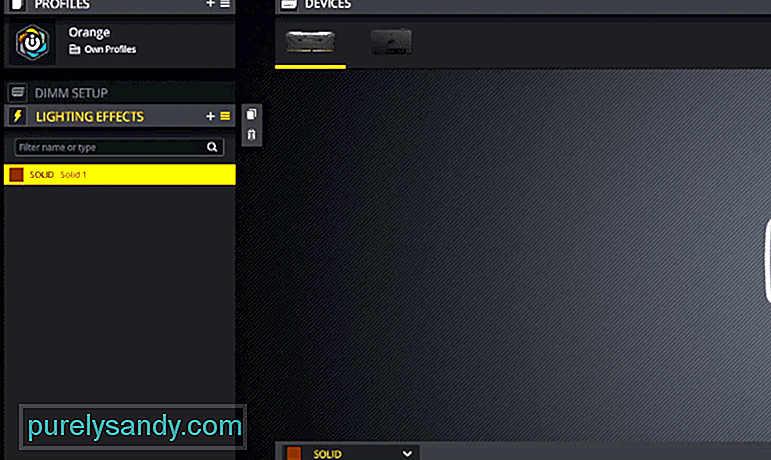
Youtube videosu: iCUE'nin RAM Algılamamasını Düzeltmenin 5 Yolu
08, 2025

